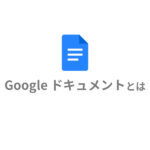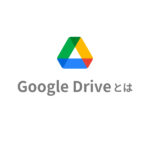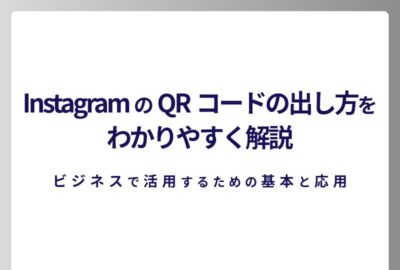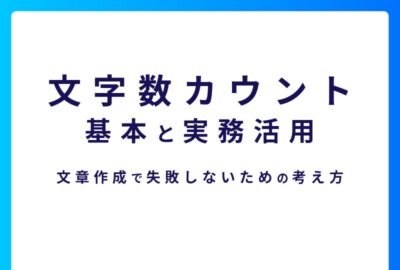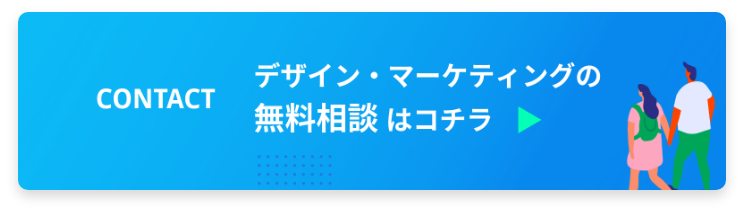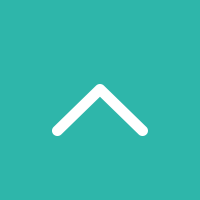Googleスプレッドシートとは?基本的な使い方と活用術を簡単解説
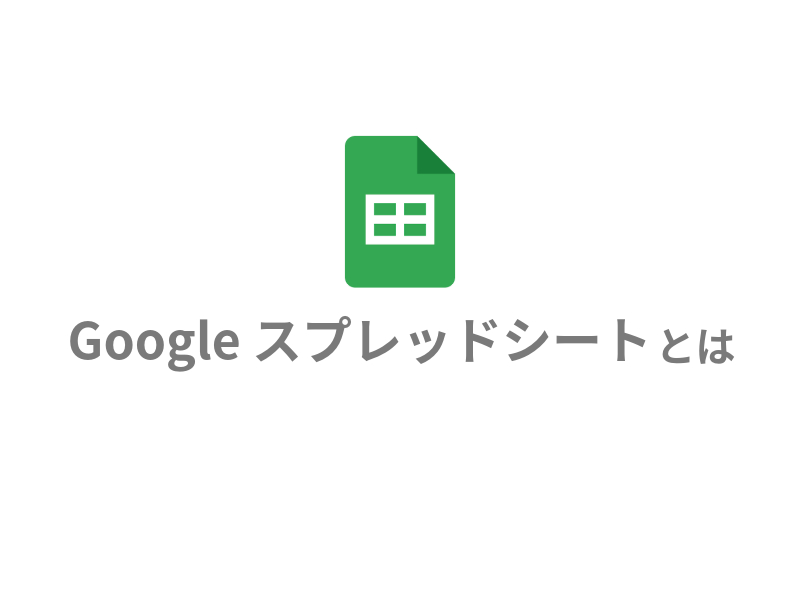
GoogleスプレッドシートはGoogle社が提供する表計算ソフトです。
インターネットに接続していれば、誰でも無料で、世界中のどこからでもデータを閲覧、編集できるのが特徴です。
従来のオフラインによるデータの管理方法とは異なるメリットが有るため、現代では利用者の多いツールとなっています。
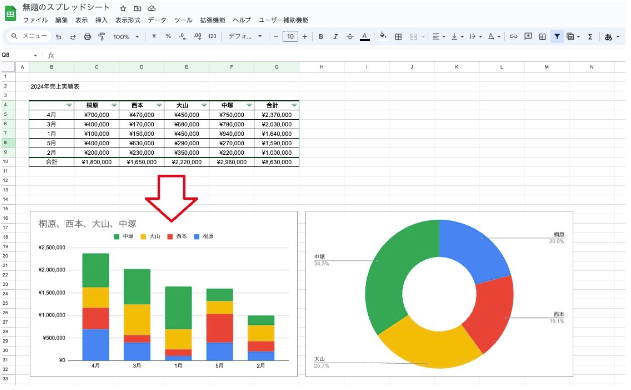
目次
Googleスプレッドシートを使用するメリット
共同作業
クラウド上にデータが保存されるため、他の人と簡単にファイルを共有、編集できます。
複数のユーザーでリアルタイムに共同作業が行えるため、チームで進行するプロジェクトを効率的に進められるのがメリットと言えます。
共同作業でありながら、誰がどの部分をいつ変更したか確認できるため、多くの人に利用されています。
自動保存
Googleスプレッドシートで編集した内容は、自動的にGoogleドライブに保存されます。
手動で保存する手間が省け、突然のトラブルでデータが失われる心配がありません。
過去の履歴をさかのぼれるため、誤って編集した内容や削除した情報を簡単に復元できます。
Microsoft Excelとの違い
表計算ソフトとして有名なMicrosoft Excel ( Microsoft 365)との主な違いは下記の通りです。
|
Google スプレッドシート |
Microsoft Excel (Microsoft 365) |
|
|
利用環境 |
オンラインで利用(ブラウザ) |
オンラインで利用(ブラウザ) |
|
共同作業 |
リアルタイムで共同編集が簡単 |
リアルタイムで共同編集可能だが、設定がやや難しい |
|
自動保存 |
自動でクラウドに保存 |
自動でクラウドに保存 |
|
高度な機能 |
基本機能は豊富、複雑な機能は限定的 |
高度なデータ分析、マクロ機能が豊富 |
|
価格 |
無料 |
有料 |
Googleスプレッドシートはオンラインでの共同作業のしやすさや、無料で利用できる点が特徴です。
Microsoft Excel(Microsoft 365)は高度なデータ分析機能に優れているという違いがあります。
Googleスプレッドシートを使用するデメリット
Googleスプレッドシートを利用するためにはインターネット接続が必要ですが、
インターネット環境がない場所や、接続が不安定な場所で使用する場合は、オフラインアクセスを有効にする必要があります。事前にオフライン状態でもアクセスできるように設定しておくことで、対処が可能です。
※ファイルのオフライン設定方法は「ヘルプページ」をご参考ください。
Googleスプレッドシートの基本的な使い方
※本記事ではパソコン(ブラウザ)での利用を想定して解説していきます。
STEP 1|Googleアカウントを作成する
Googleスプレッドシートを使うためにはGoogleアカウントが必要です。
持っていない場合は、Googleアカウントの作成ページで作成しましょう。
STEP 2|Googleスプレッドシートにアクセスする
- Googleのトップページ画面右上からログインします。
- 「Googleアプリ」をクリックし、「スプレッドシート」を開きます。
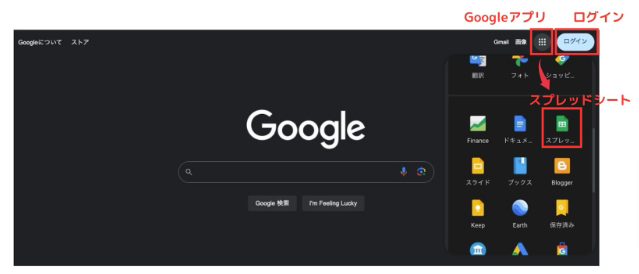
STEP 3|新しいファイルの作成と保存
- Googleスプレッドシートトップ画面右下の「+」アイコンから「新しいスプレッドシートを作成」をクリックします。
- 編集したデータは自動的にGoogleドライブに保存されます。
Googleスプレッドシートの保存形式以外で保存することも可能です。
「ファイル」タブの「ダウンロード」から、Microsoft ExcelやPDFなど様々な形式を選択できます。
次のSTEPからサンプルを用いて、具体的にGoogleスプレッドシートの使い方を解説していきます。
STEP 4|関数の挿入
サンプル「2024年売上実績表」に合計値を挿入します。(空欄箇所は全て同様の操作)
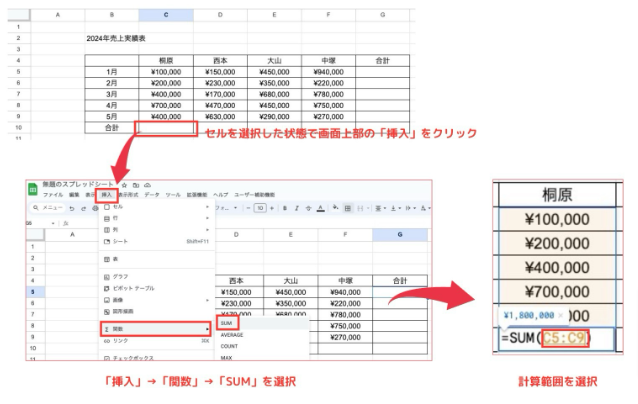
関数の意味や入力方法はMicrosoft Excelと基本的に同じです。
Microsoft Excelを使ったことがある人はGoogleスプレッドシートでもすぐに慣れるでしょう。
STEP 5|グラフの作成
範囲を指定して棒グラフを作成します。
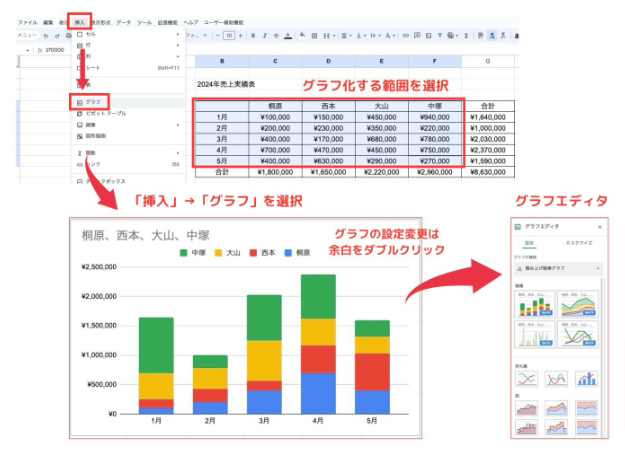
STEP 6|図形の挿入
表とグラフの間に図形を挿入します。
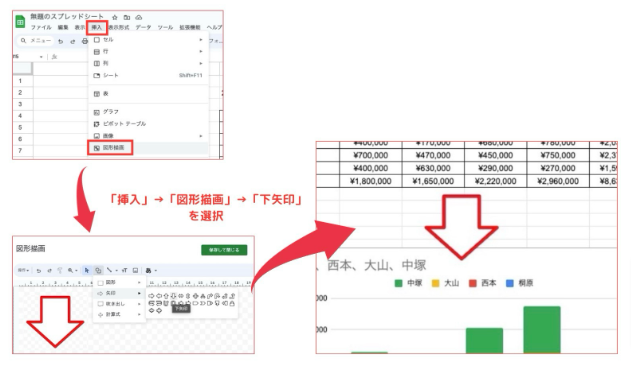
STEP 7|フィルタの挿入
フィルタを挿入し、表とグラフを目的に応じて並び替えます。
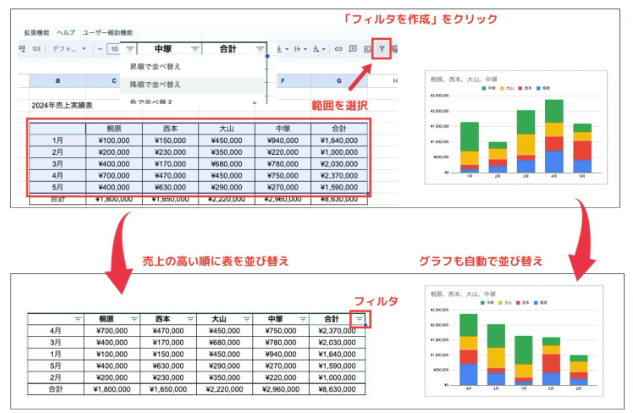
フィルタや関数、グラフ作成機能を使うことで、データの分析や視覚化が簡単に行えます。スマホアプリとの連携も可能なので、外出先からでもデータの確認や編集ができます。
上手なGoogleスプレッドシートの活用方法
活用方法その1|ファイルの共有設定
Googleスプレッドシートでは、ファイルを他の人と簡単に共有できます。
共有設定をすることで、グループでの作業がスムーズになります。
- 「ファイル」タブの「共有」をクリックします。
- 共有ウィンドウが開くので、「ユーザーとグループを共有」欄に共有したい相手のメールアドレスを入力します。
- 共有する相手に対する権限(閲覧者、コメント可、編集者)を設定します。
- 閲覧者: ファイルを見るだけの権限。
- コメント可: コメントを追加できるが、編集はできない権限。
- 編集者: ファイルを自由に編集できる権限。
- 「送信」ボタンをクリックして共有を完了します。
活用方法その2|スマホとの連携
Googleスプレッドシートはスマホでも閲覧、編集ができます。(アプリのインストールが必要)
外出先からでも最新の情報にアクセスできるようになるため、使い方次第で利用用途が広がるでしょう。
出先でのメモや共同作業者へのコメントなど、パソコンとスマホの相互メリットを活かした活用で作業効率を向上させることができます。
活用方法その3|スマートチップの利用
Googleスプレッドシートの新機能として、スマートチップがあります。
スマートチップとはGoogleスプレッドシート上で他のGoogleサービスの情報を埋め込むことができる機能です。
<使用例>
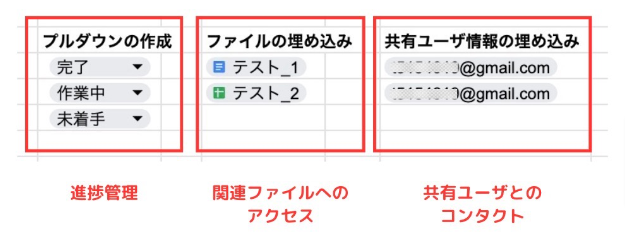
スマートチップを上手に活用すれば、他のGoogleサービスとの連携がスムーズになり、業務の一元管理が可能です。
まとめ
今回はGoogleスプレッドシートについて解説しました。
<要点>
- GoogleスプレッドシートとはGoogleが提供する無料の表計算ソフト
- Googleスプレッドシートを利用するメリットは無料でいつでも、どこでも、誰とでもリアルタイムにデータを共有できる
- Googleスプレッドシートを活用すれば、共同作業、データ管理が楽になり、生産性が上がる
必要な機能を厳選し、利便性を追求したGoogleスプレッドシートを上手に活用すれば、日々の業務効率を大幅に向上させられます。
ぜひ、この機会にGoogleスプレッドシートを活用してみてください。
Recommend
おすすめ記事
New Topics
新着記事